amahikasです。
先日、メインで使っているスマートフォンをiPhone XS MaxからOPPO Find X2 Proに変えたばかりですが、意外にも早く環境を移行できて使い勝手の違いにも慣れてきています。そんな中でどうしても慣れないのがTwitterアプリです。webで検索をして色々と調べたのですが、iPhoneで使っていたTweetbotと同じ使い勝手のアプリがなかなか見つかりませんでした。
有料を含め、10ほどのアプリを試してようやくTweetbotの代わりになるアプリを見つけたので紹介したいと思います。
Twitterアプリの使い方
まずは私のTwitterアプリの使い方を紹介しておきます。
Twitterは基本的に公式アプリとサードパーティー製のアプリを併用します。メインで使うのはサードパーティー製のアプリのアプリですが、DMや通知は公式アプリが使いやすかったりします。
Twitterアプリを使う上で重視しているのは以下の機能です。
- 未読管理
- リスト
- リツイート、引用リツイート、画像が見やすいタイムライン
- ツイートへのアクション(リプライ、いいね、リツイート)のしやすさ
もっとも重視してるのは「未読管理」です。フォローしてる数が増えるとなかなかひとつのタイムライン(TL)で未読を消化するのは難しいです。そこでリスト機能を使う方が多いと思いますが、TLもリストも読んだ位置を記憶し、読んだツイート以降のツイートを読み込む機能が重要です。
2番目のリスト機能は前述の通り、メインとなるTLでは読み切れないツイートを読むためにリストを使っています。TLだけでなくリストも未読管理ができるのは重要ですが、もうひとつ重要なのはアクセスのしやすさです。公式アプリはリストへのアクセスがしづらいのでメインのアプリにはなり得ないです。
3番目は純粋にツイートが見やすいかどうかです。添付画像や動画、リツイートと引用リツイートが見やすいか、判別しやすいかはとても重要です。
最後のツイートへのアクションですがTweetbotが非常に得意だった点で、ツイートをタップするだけで、あらゆるアクションを選ぶことができました。すくなくとも「いいね」をつけたり、リツイートは素早くこなしたいので、同じような操作感を重要視しています。
3番目と最後の要素についてはTwitterを快適に使う上でも誰しもが求めるものと思います。現状では、公式アプリがもっとも優秀と思いますが、公式アプリでは未読管理機能が弱く、読み逃すことが多いと感じています。この読み逃しを防ぐために私はサードパーティー製アプリを使ってると言っても過言ではありません。
ここまで重視する機能について書きましたが、逆に重視しない機能には「DM」、「通知」、「検索」があります。これらの機能は公式アプリでまかなっています。
Janetterについて
Janetterは株式会社ジェーン (Jane, Inc.)が開発している国産のTwitterアプリです。株式会社ジェーンは2009年に2ちゃんねる専用ブラウザ 「Jane Style」を開発したところからスタートしていて2010年にJanetterをリリースしています。
JanetterはiOS、Androidだけでなく、Windowsとmac OS用のアプリも提供しています。Android版には無料と有料があり、有料版のJanetter Proは600円です。買い切りなので個人的には安いと感じます。
私が最初にAndroidを使い始めた頃にJanetterはリリースされたと記憶しています。その頃は動作が重たいのとユーザーインタフェースが野暮ったかったので長く使わなかったと記憶しています。第一印象が良くなかったせいで、これまでJanetterを使う機会はなかったのですが、今回、わらにもすがる想いで使ってみたら、使い勝手が改善されていたので、メインのTwitterアプリにしようと決めた次第です。
Janetterの画面
実際にJanetterを使用した画面を掲載します。
わかりづらいかもしれませんが、注目ポイントは画面の下にあるスライダーです。Janetterは複数アカウントに対応しているので、初期状態では使いたいアカウントを登録します。その次に、登録したアカウントのTLやリストを選択すると、先ほどの画面下のスライダーで切替ながら表示をすることができます。
私の場合、通知とDMは公式アプリに任せるので、TLとリストを登録し、スライダーで切り替えられるようにします。
引用リツイートは、赤枠で囲ったように引用リツイートの内容がわかりやすいです。
ツイートをタップすると上の画像のように「返信」、「リツイート」、「いいね」、「共有」とそれぞれのアクションがしやすくなっています。
Tweetbotのほうが見やすく、スマートとは思いますが、Janetterもかなり使いやすいですし、見やすくあらゆる操作がしやすいです。
Janetterの設定
Janetterの設定は細やかな設定ができるところが気に入っていますが、ライトユーザーはデフォルト状態でも使えるのがいいですね。すなわち、凝った使い方をしたかったら細かく設定すれば良いのですが、ライトに使いたいならデフォルトのまま使えばOKというのがわかりやすいです。
マルチアカウントも使いやすいです。「Bookmarks」の画面を編集することで画面下に表示させるタブを選択するようになっています。リプライに対する返信は公式アプリが使いやすいので、私は各アカウントのTLとリストをタブで表示しています。タブが多いと左右の移動が多くなるので注意が必要です。
こちらは設定画面です。
まとめ
Janetter Proを使い始めてまだ2週間程度ですが、Tweetbotからの移行は問題なしと判断しました。Janetter Proにはツイート内のハッシュタグやリンクがタップしづらいという欠点がありますが、その他は問題なくTweetbotで行っていた操作や使い方ができています。逆に画面を左右にスワイプするだけでTLとリストを切り替えられるのはJanetter Proのほうが快適です。
そんなわけでiPhoneからAndroidに移行をしてTweetbotのようなTwitterアプリを探してる方は参考にしてみてください。
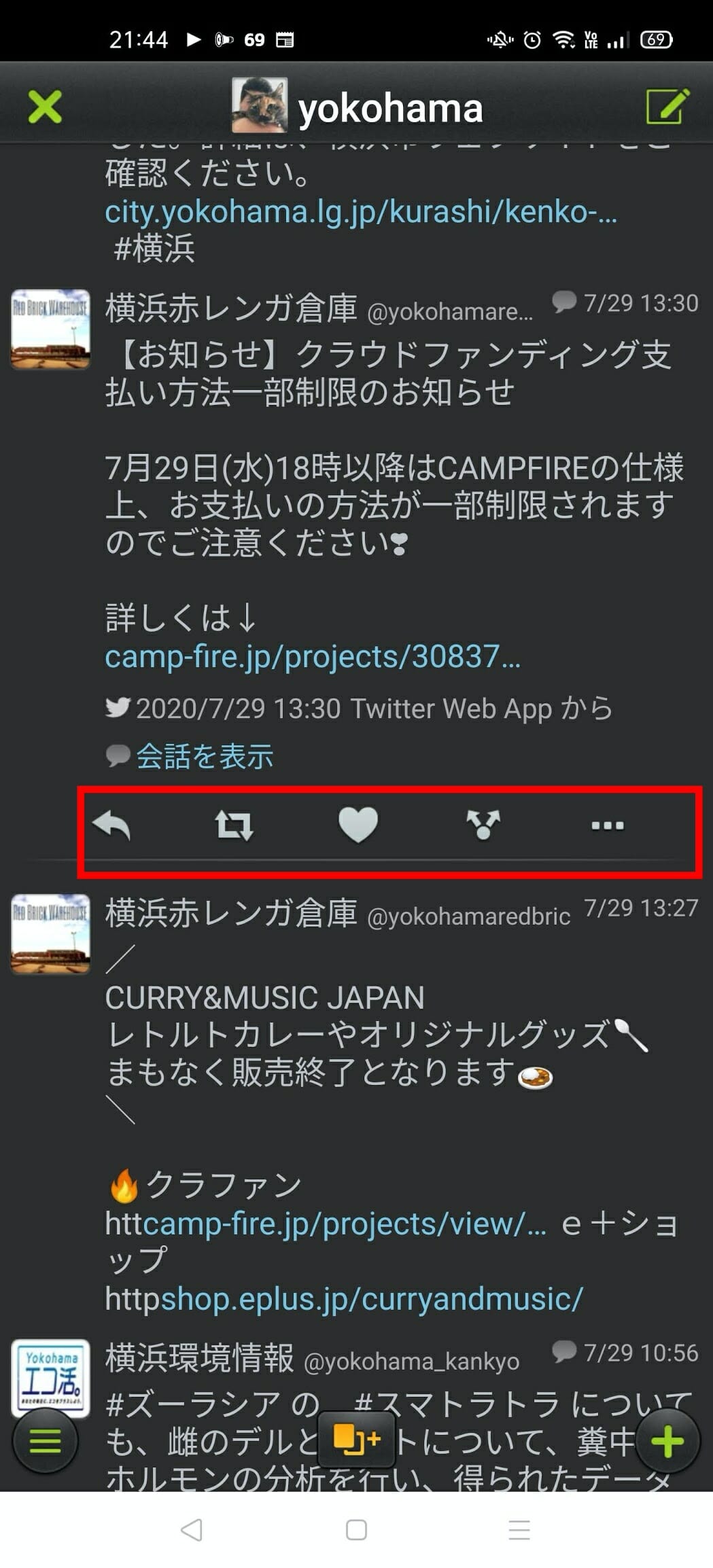
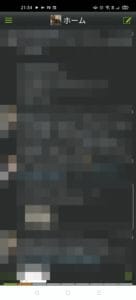
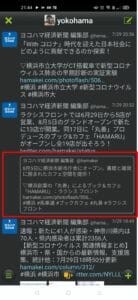
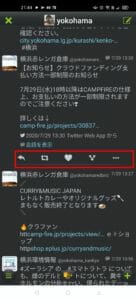
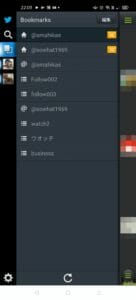
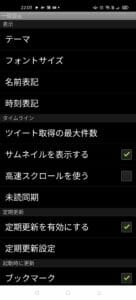
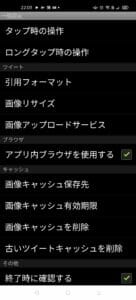


コメント